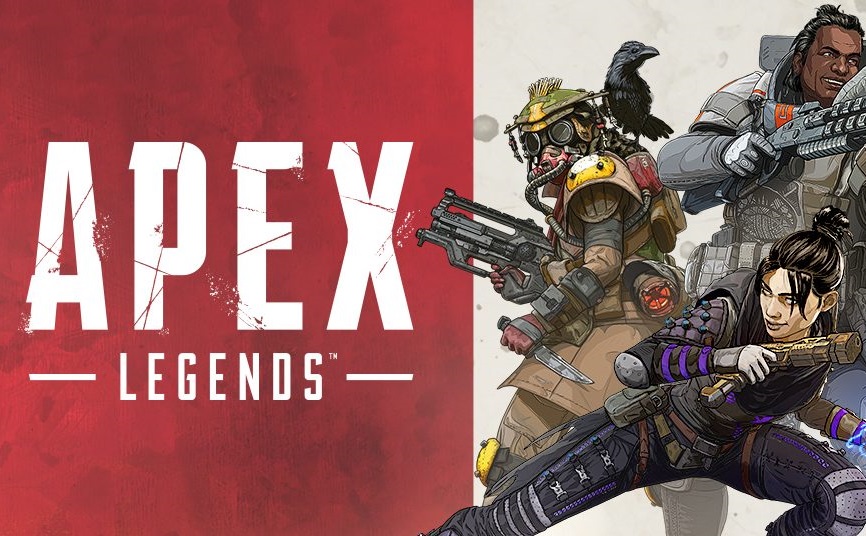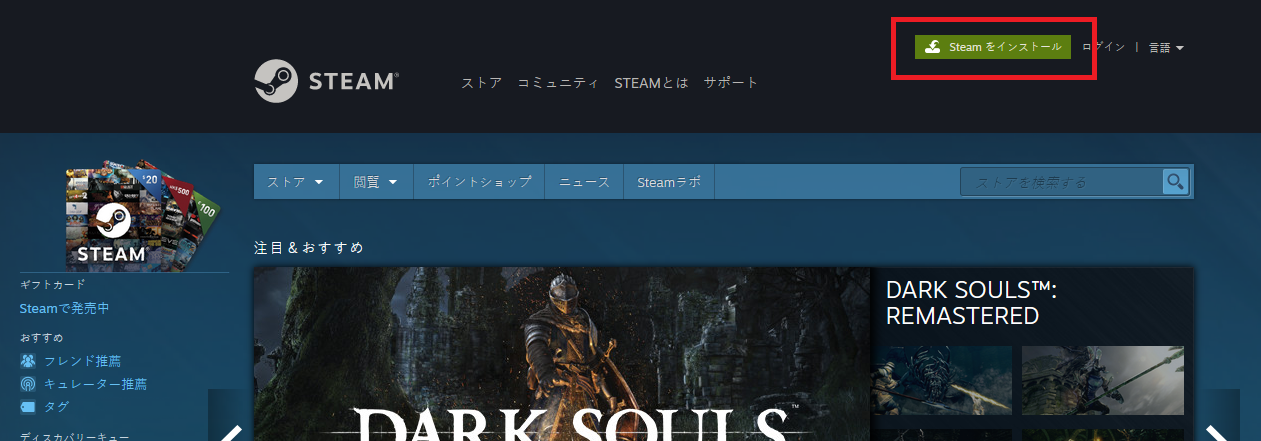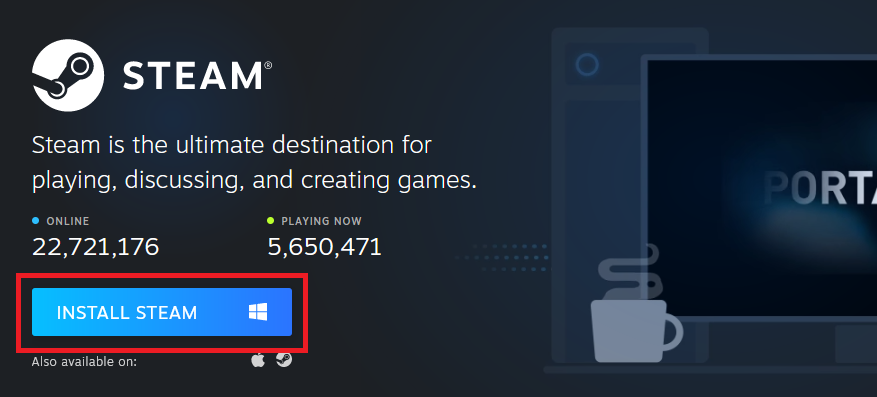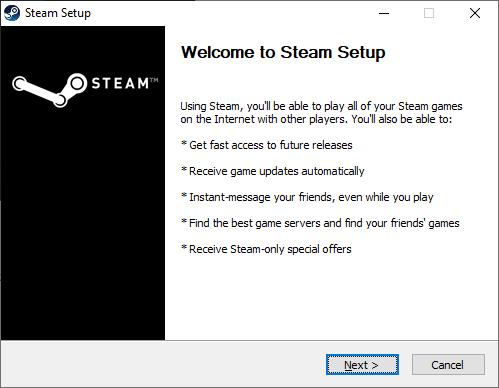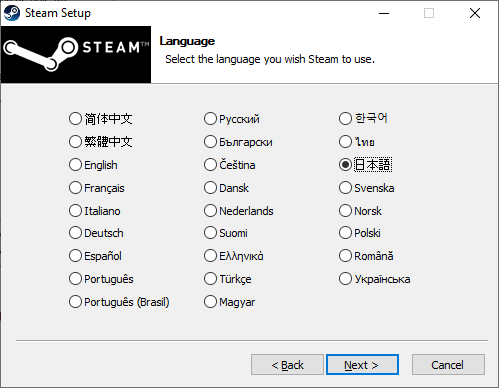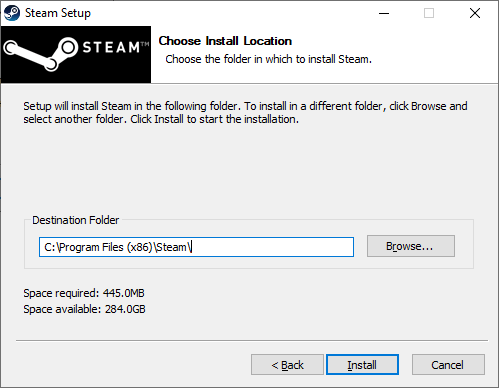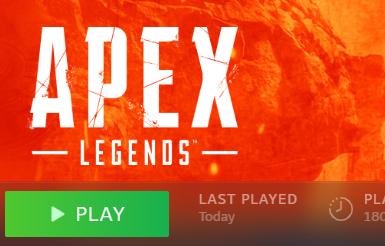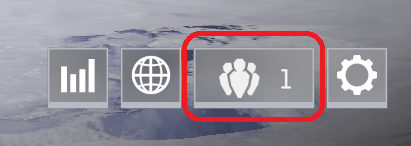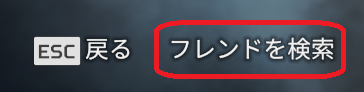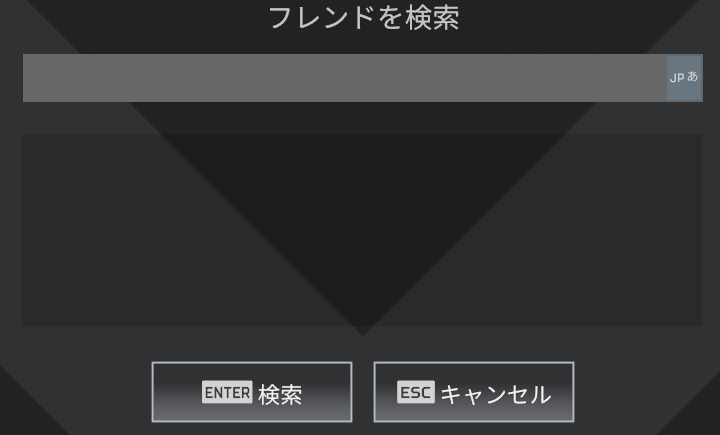今のApex Legendsの操作方法として、キーボード・マウスを利用したものから、ゲームパッドを利用することが増えています。
そんな中で、どのゲームパッドがApex Legendsに向いているかを気にする人も多数います。
この記事では、Apex Legendsでおすすめのゲームパッドをご紹介します。
Apex Legendsで使えるゲームパッドの種類
Apex Legendsで利用できるゲームパッドは現在、有線接続のゲームパッドとBluetoothの無線接続ゲームパッドの二種類です。
有線接続の場合、USBで直接接続するため、遅延が少ないというメリットがありますが、ケーブルと取り回しが煩わしいというデメリットもあります。
一方無線接続の場合、ケーブルの煩わしさからは解放されますが、Bluetoothに対応していない場合、別途レシーバーを購入する必要がある他、若干の遅延が気になるというデメリットがあります。
しかし、今の無線ゲームパッドの技術では、気にするべき遅延はほとんどなく、有線接続のものと同等の性能を発揮します。よって、いまおすすめのゲームパッドの種類としてはBluetoothで接続する無線ゲームパッドです。
おすすめのBluetoothゲームパッド
1位:Xbox ワイヤレス コントローラー (カーボン ブラック)
Xbox ワイヤレス コントローラー はMicrosoftが公式で販売しているゲームパッドです。Xboxで利用するために作られたこのコントローラーは、同じくMicrosoftが開発したWindows OSとも相性が非常に良いです。
また、メリットとしてUSBケーブルが付属しているため、有線接続のゲームパッドとしても利用可能で、電池の消費が気になるという方にもおすすめです。
唯一のデメリットとして、値段が高いということです。しかし安定性、耐久性や、ゲームパッドの性能を考慮すれば非常にコストパフォマンスに優れていることがわかります。
メーカーの信頼もあり、長期間安定して利用したいという方にはこちらのゲームパッドをおすすめします。
無線でのみ利用してケーブルは必要ないという方にはコントローラだけのモデルも販売されています。
また、Xboxワイヤレスコントローラーを無線で利用する場合、単3形の電池が必要になります。この電池には充電式電池のEneloopをおすすめします。
充電式電池は電池の持ちが悪いという考えを持っている方が一定数いますが、これは間違いで、一回の充電で、普通の乾電池と同じくらいの時間、充電しないで連続使用できます。
また、Eneloopのメリットとして、電池が切れるたびに乾電池を買い足すよりも、Eneloopを一度購入し、電池がきれたら充電して再利用するというサイクルにすれば、電池のコストが約半分になるということが挙げられます。
私もEneloopとXboxコントローラーを使用していますが、非常に快適に利用していますので、ぜひXboxコントローラ+Eneloopという組み合わせを試してみてください。
2位:DualSense ワイヤレスコントローラー (CFI-ZCT1J)
DualSense ワイヤレスコントローラー (CFI-ZCT1J)はPlay Station 5向けにSonyが販売しているゲームパッドです。本来はPlay Station 5で利用するものですが、Steamがこのコントローラーに正式に対応したため、Windowsでも問題なく使用することができます。
このコントローラーのおすすめのポイントは、コンシューマーゲーム機のPS5と同じコントローラーでプレイすることができるので、デバイス間の格差を減らせるということで、またデザインもPS5に合ったものなので、PS5のデザインが好きという方にベストということもあります。
Sonyが販売しているということで信頼性があり、またPS5の純正コントローラということで、長期間安定して使用したいという方にはぜひ使用してほしいゲームパッドです。